Įrašykite ir bendrinkite balso atmintines su "Google Keep"

"Google Keep" yra mažiau žinomas "Google" produktas ir puikus būdas kurti ir bendrinti užrašus, sąrašus, nuotraukas ir garso įrašus. Tai taip pat puikus įrankis, padedantis palaikyti organizuotumą ir suteikti daugybę puikių būdų padidinti našumą.
"Google Keep" yra našumo įrankių rinkinys, prieinamas vienoje programoje. Tai leidžia lengvai kurti teksto ar garso įrašus, taip pat kurti sąrašus, saugoti nuotraukas ir garso įrašus, lengvai bendrinti viską, nustatyti priminimus ir sinchronizuoti savo idėjas bei pastabas visuose įrenginiuose.
Ypač viena iš funkcijų, kuri yra labai naudinga, yra galimybė kurti balso atmintines. Paspaudus mygtuką, būsite paraginti pradėti kalbėtis, kad būtų sukurta balso atmintinė. Tada šis įrašas perskaičiuojamas į tekstą, kai jį bendrinate tekstiniu pranešimu arba el. Paštu.
Galimybė priimti balso atmintinę naudojant "Google Keep" yra prieinama tik mobiliajame telefone.
02 iš 02Įrašyti ir bendrinti balso atmintinę
Dabar, kai žinote pagrindus, čia pateikiami paprasti nurodymai, kaip įrašyti ir bendrinti balso atmintinę naudojant "Google Keep":
- Apsilankykite "Google Keep" svetainėje
- Spustelėkite arba palieskite "Išbandyti" Google Keep "
- Pasirinkite savo operacinę sistemą: "Android", "iOS", "Chrome" arba "Web Version" (galite atsisiųsti kelias versijas, pvz., Vieną savo telefone ir vieną savo kompiuteryje) ir jie bus sinchronizuojami automatiškai, jei naudojate tą patį "Google" prisijungimą abiems programos). Atminkite, kad mobiliajame telefone galite naudoti balso komentaro funkciją, todėl būtinai pasirinkite "Android" ar "iOS", kad įdiegtumėte programą "Google" ar "Apple" mobiliajame telefone.
- Vadovaukitės instrukcijomis, kad įdiegtumėte programą. Kai jis įdiegtas, atidarykite jį. Jei turite daugiau nei vieną "Google" paskyrą, būsite paraginti pasirinkti, kurią paskyrą norite naudoti "Google Keep".
- Kai esate prisijungę, galite naudotis visomis "Google Keep" funkcijomis.
- Norėdami sukurti balso atmintinę, bakstelėkite mikrofono piktogramą apatinėje dešinėje ekrano pusėje. Gali būti paraginti leisti "Google" pasiekti jūsų mobiliojo telefono mikrofoną.
- Kai bakstelėsite mikrofono piktogramą, pasirodys ekranas, kuriame yra mikrofono piktograma, supa raudoname apskritime, ir išvaizda, kurią jis pulsuoja. Tai reiškia, kad mikrofonas yra pasirengęs eiti ir kad galite pradėti kalbėti įrašydami savo pranešimą. Atlikite įrašą savo pranešimą.
- Įrašymas baigsis automatiškai, kai nustosite kalbėti. Tada jums bus pateiktas ekranas, kuriame yra jūsų pranešimo tekstas kartu su garso failu. Šiame ekrane turėsite galimybę atlikti įvairias funkcijas:
- Bakstelėkite antraštės sritį, kad sukurtumėte savo įrašo pavadinimą
- Paspaudus mygtuką "pliusas" apatinėje kairėje pusėje pateikiamos galimybės:
- Nufotografuoti
- Pasirinkite vaizdą
- Rodyti teksto laukus, kurie leidžia jums paversti pranešimą sąrašo formatu
- Apatiniame dešiniajame kampe pamatysite piktogramą su trimis taškais. Paspaudus šią piktogramą atsiranda šios parinktys: ištrinti įrašą; Padarykite savo atmintinės kopiją; Siųsti savo atmintinę; Pridėkite "Google" kontaktų bendradarbių, kurie gali pridėti ir keisti savo žinutes, ir pasirinkite spalvotą etiketę savo atmintinei, kad padėtumėte organizuoti
Palieskite "Siųsti savo atmintinę", kad galėtumėte jį bendrinti. Kai tai padarysite, jums bus pateiktos visos standartinės jūsų mobiliojo įrenginio parinktys, įskaitant teksto pranešimo siuntimą el. Paštu, bendrinimą socialiniame tinkle ir jo įkėlimą į "Google" dokumentus, be kitų parinkčių. Atkreipkite dėmesį, kad, kai bendrinsite savo atmintinę, gavėjas gaus teksto versiją atmintyje.





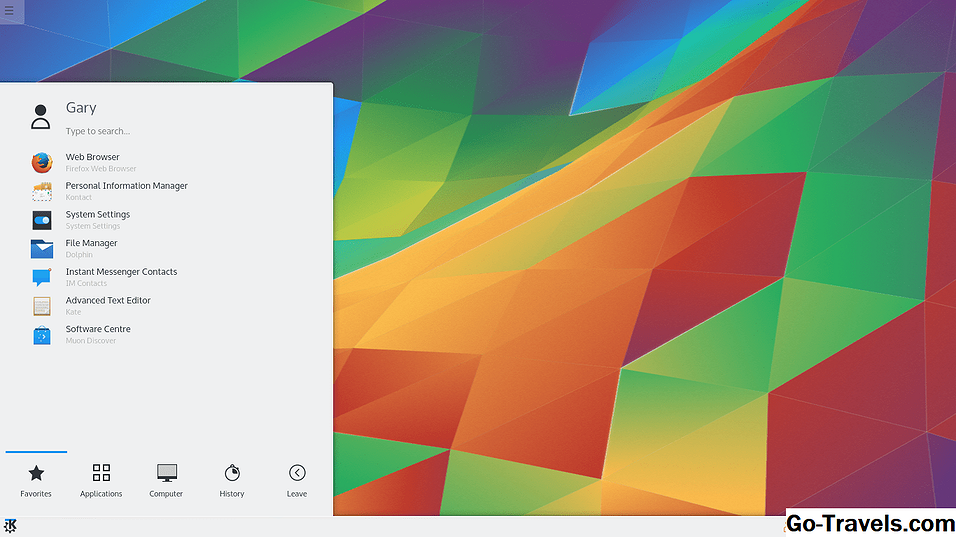







![Kaip žiūrėti sostų 8 sezono žaidimą JK [100% darbo] Kaip žiūrėti sostų 8 sezono žaidimą JK [100% darbo]](https://i.go-travels.com/img/entertainment/756/how-watch-game-thrones-season-8-uk.jpg)